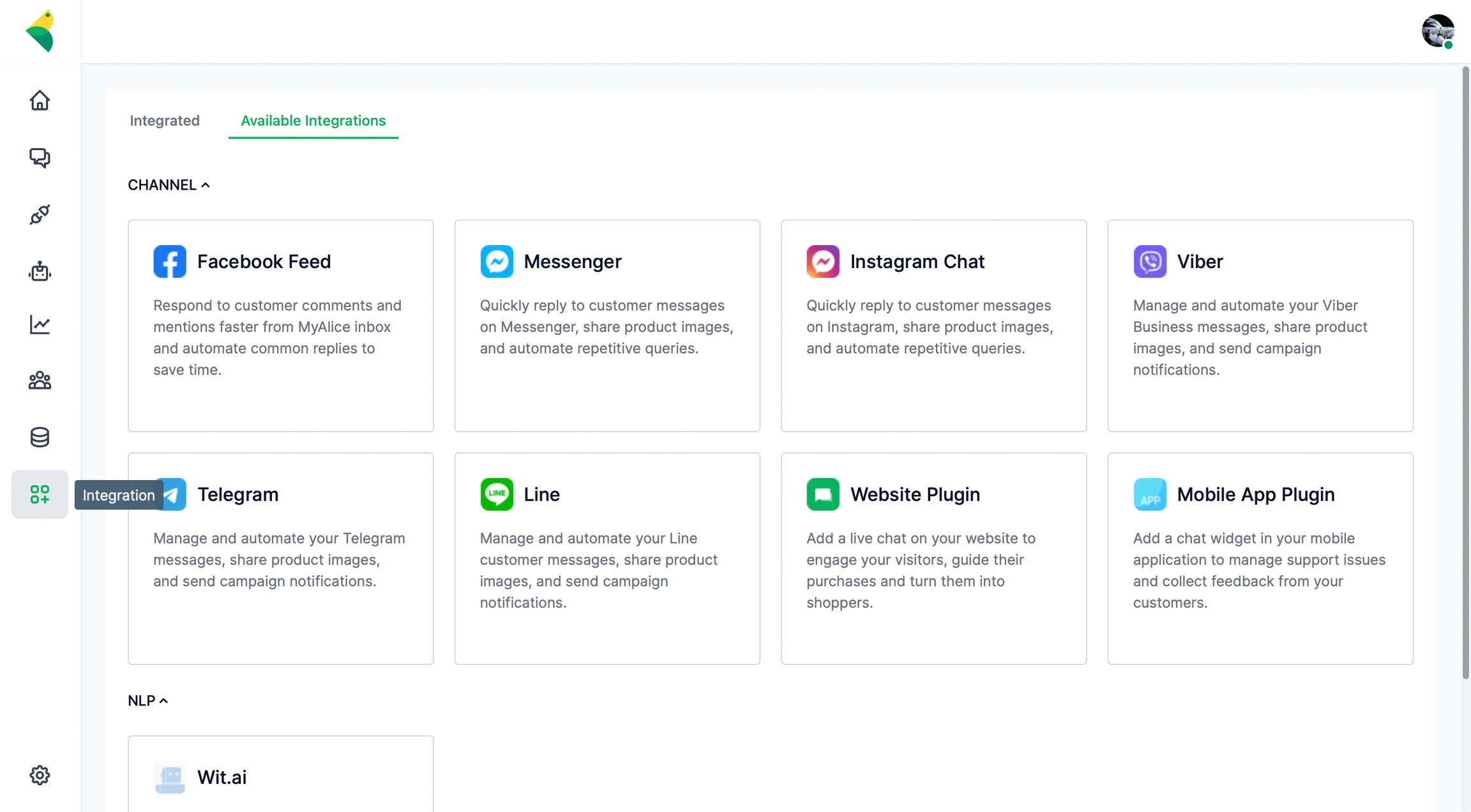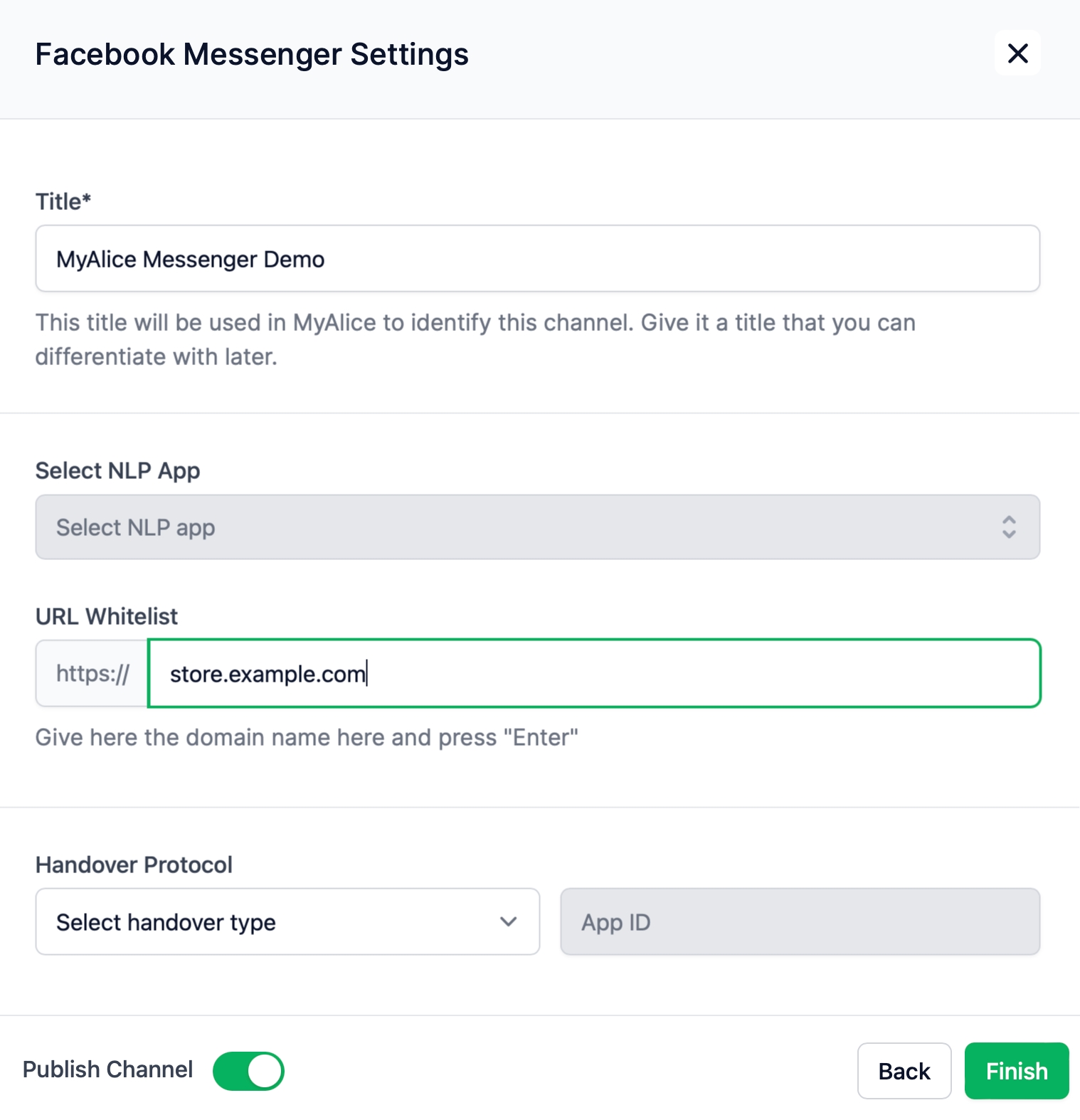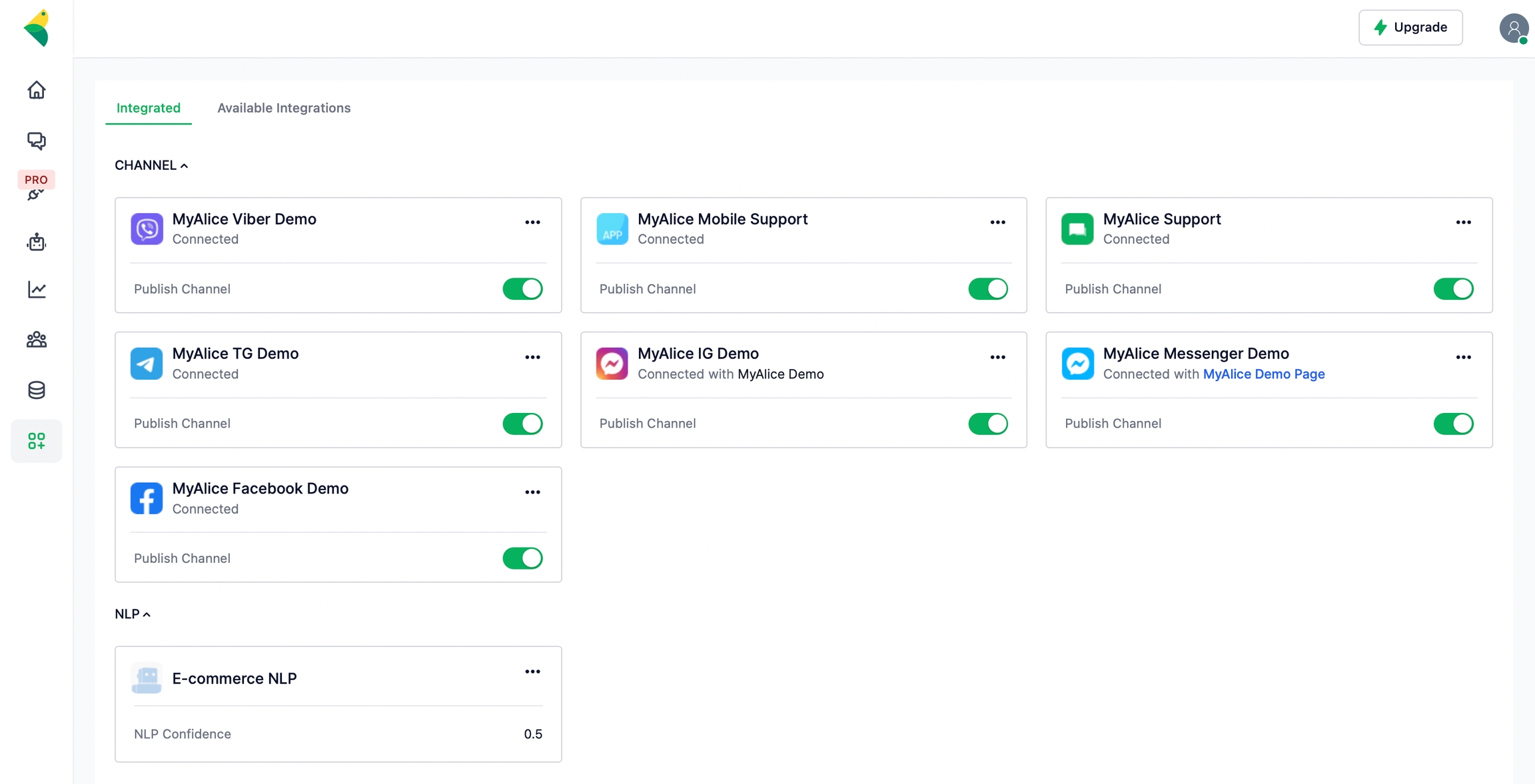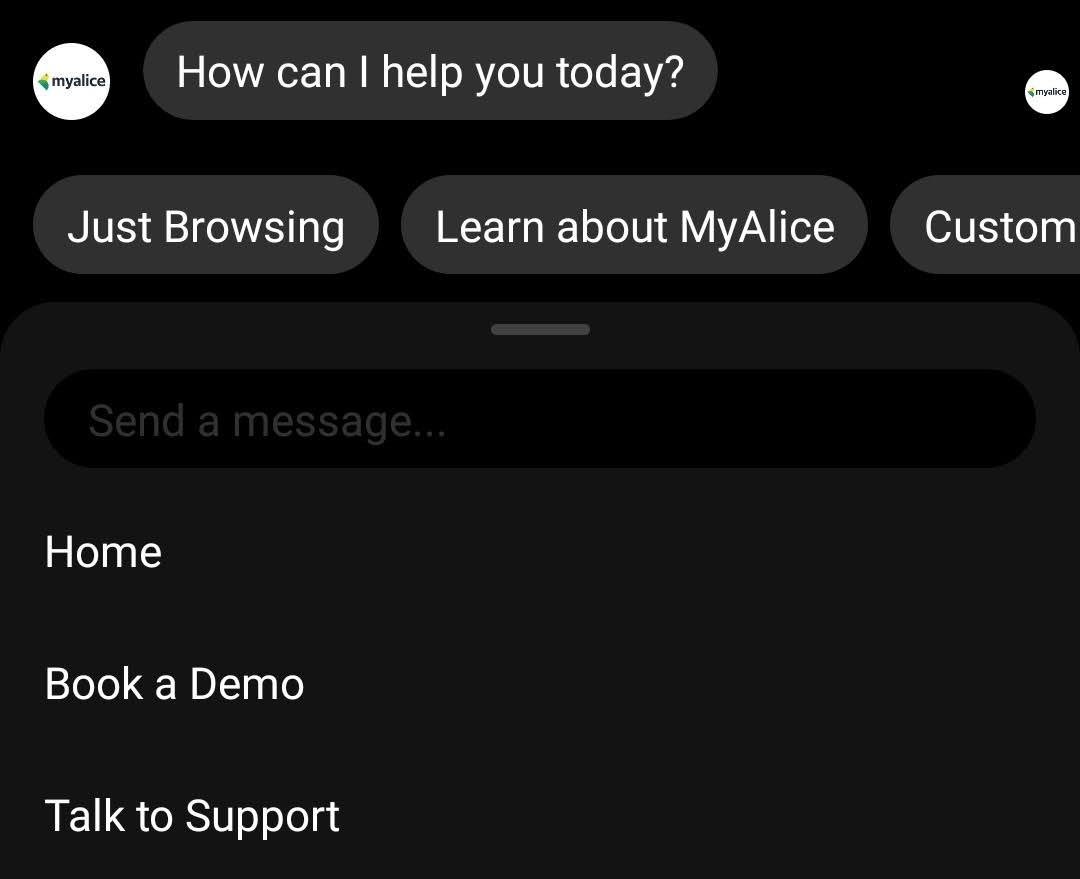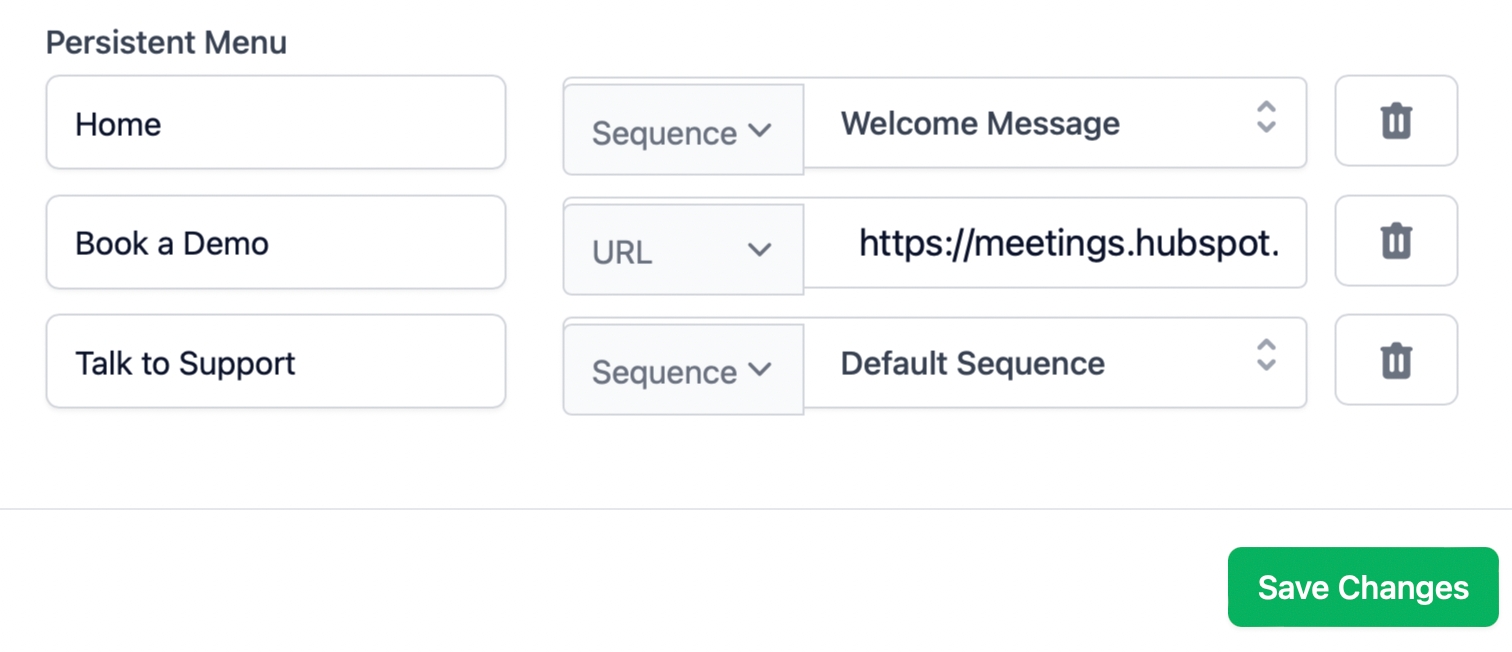ربط الماسنجر الخاص بك
آلة والرد على رسائل العملاء على حسابات ماسنجر متعددة وقنوات التواصل الاجتماعي الأخرى من صندوق الوارد ماى أليس
Last updated
آلة والرد على رسائل العملاء على حسابات ماسنجر متعددة وقنوات التواصل الاجتماعي الأخرى من صندوق الوارد ماى أليس
Last updated
تحتاج إلى أن تكون
إداريًا على ماى أليس
صاحب أو إداري صفحة فيسبوك
سيتيح لك ربط ماسنجر الخاص بك مع ماى أليس ما يلي
الرد على رسائل الدردشة من ماسنجر من صندوق الوارد ماى أليس
إدارة الرسائل من صفحات فيسبوك متعددة
مشاركة صور المنتجات باستخدام أدوات قابلة للنقر
استخدام الدردشات الروبوتية لإنشاء رحلات مخصصة للمستخدم وآلة الاستفسارات المتكررة
إدارة الرسائل والتعليقات وأوامر التجارة الإلكترونية من منصات أخرى في نفس صندوق الوارد
انتقل إلى طرق الربط من شريط التنقل الأيسر
من تحت طرق الربط المتاحة، حدد ماسنجر
ستظهر نافذة اتصال من اليمين. انقر على التالي
انقر على الاتصال باستخدام فيسبوك. سيتم إعادة توجيهك إلى صفحة تسجيل الدخول إلى فيسبوك
بعد تسجيل الدخول إلى حسابك، حدد جميع الصفحات التي تريد ربطها بماى أليس
ستطلب ماى أليس أذونات الحساب. تأكد من تشغيل المفاتيح المبدلة وانقر على تم
ستتلقى رسالة تأكيد بأن حساب فيسبوك الخاص بك مرتبط الآن بماى أليس
على لوحة معلومات ماى أليس الخاصة بك، أكد الصفحة (الصفحات) التي ترغب في ربطها بماى أليس وانقر على التالي
أضف اسمًا لقناتك. يمكنك أيضًا ربط تطبيق معالجة اللغة الطبيعية مع القناة
قائمة السماح بالوصول للمواقع هي خطوة اختيارية، ولكن يمكنك إضافة رابط متجر التجارة الإلكترونية الخاص بك هنا
الآن، انقر على إنهاء لإكمال الإعداد
يعني نشر القناة أن القناة نشطة، جنبًا إلى جنب مع قواعد الأتمتة التي قمت بتعيينها للقناة. يفضل بعض المستخدمين نشر قناتهم بعد اكتمال مسار الأتمتة. إذا كنت واحدًا منهم، يرجى إيقاف تشغيل التبديل الآن. يمكنك دائمًا إعادة تشغيله مرة أخرى
انتقل إلى طرق الربط من شريط التنقل الأيسر وحدد ماسنجر تحت طرق الربط المتاحة
ستظهر نافذة اتصال من اليمين. انقر على التالي
انقر فوق الاتصال باستخدام فيسبوك. سيتم إعادة توجيهك إلى صفحة تسجيل الدخول إلى فيسبوك
ستتلقى رسالة تفيد بأنك قمت مسبقًا بربط ماى أليس بفيسبوك. بدلاً من متابعة إعدادات ملفك الشخصي الحالية، انقر على تحرير الإعدادات
الآن حدد الصفحات الإضافية التي تود ربطها بماى أليس
باقي خطوات التدفق هي نفس التدفق الافتراضي المذكور أعلاه
من قائمة طرق الربط، حدد علامة التبويب المتكاملة. هنا يمكنك عرض وإدارة القنوات المتصلة بالفعل
انقر على أيقونة النقط الثلاث (...) على بطاقة كل قناة لتحرير إعدادات القناة أو فصل أو حذف قناتك
من قائمة التحرير، يمكنك تحرير اسم القناة وربط تطبيق معالجة اللغة الطبيعية بقناتك وإضافة ما يصل إلى ثلاثة قوائم دائمة
يرجى الرجوع إلى الصفحة التالية لربط معالجة اللغات الطبيعية الخاصة بك وتدريب الدردشات الروبوتية الخاصة بك على معالجة وتحليل وفهم كميات كبيرة من بيانات اللغة الطبيعية
يمكنك وضع ما يصل إلى ثلاثة أزرار ثابتة تحت نافذة الدردشة الخاصة بك في ماسنجر بحيث يمكن لعملائك تنفيذ الإجراءات الشائعة بسهولة. وتسمى هذه القوائم الدائمة
الرئيسية
العودة
الموقع الإلكتروني
مركز المساعدة
التحدث إلى الدعم
انتقل إلى القائمة المتكاملة تحت علامة تبويب طرق الربط
حدد قناة ماسنجر التي تود إضافة القوائم الدائمة إليها وانقر فوق أيقونة النقط الثلاث (...)
اختر تحرير وستظهر نافذة إعدادات القناة
تمرير إلى الأسفل وستجد القائمة الدائمة
ضع عنوانًا للقائمة الخاصة بك وحدد تسلسل / URL حيث يمكنك إعادة توجيه مستخدميك
على سبيل المثال، يتم إعادة توجيه مستخدمينا إلى تسلسل الترحيب عند الضغط على الرئيسية. كما يمكنهم مباشرةً حجز عرض توضيحي أو التحدث إلى الدعم من صندوق الوارد ماسنجر